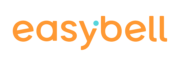Utiliser plusieurs sites et indicatifs locaux dans un seul compte
Le indicatif d’un numéro d’appel dépend de l’adresse de raccordement correspondante. Chez Easybell, vous pouvez gérer plusieurs sites dans un compte et commander des numéros d’appel pour ces sites. Vous créez votre premier site lors de la commande de votre Trunk SIP Business. Vous pouvez ajouter d’autres sites ultérieurement dans la gestion des sites. Créer […]
Utiliser plusieurs sites et indicatifs locaux dans un seul compte Lire la suite »